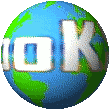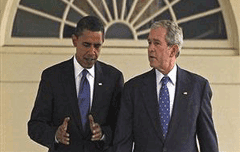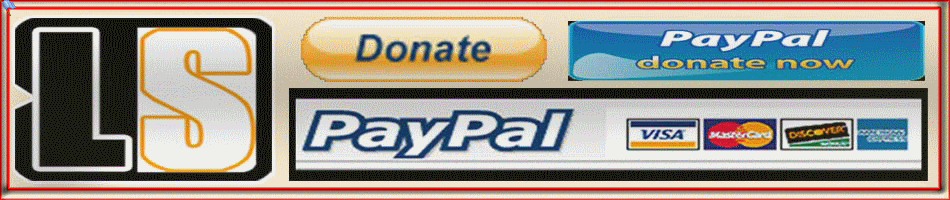ISI TAB DENGAN KODE HMLT atau NON HTML
ISI TAB DENGAN KODE HMLT atau NON HTML
ISI TAB DENGAN KODE HMLT atau NON HTML
ISI TAB DENGAN KODE HMLT atau NON HTML
Instalasi Mikrotik Router OS Versi 2.9 | LooKSet
CARA MEMBUAT GAMBAR BOLA DUNIA BERPUTAR
Ok kali ini saya langsung aja..menerangkan pembuatan sebuah gambar persegi menjadi bulet atau berputar satu contoh globe. bumi berputar..
dan jika agan agan belum punya sopftwarenya silahkan download Di bawah gambar yang bertulisan download. Nama softwarenya GIMP.
LANGSUNG KE PEMBUATAN
1. Pertama tama kamu instal dulu software GIMP yang telah kamu tadi download, terus kamu masuk ke GIMP. lihat gambar tampilan di bawah.
2. Setelah itu kamu buka atau pilih File->Open pilih gambar yang kamu suka. dengan ukuran 215 x 215 Pixel/in..
3. Atau dengan cara merubah ukuran di Image -> Scale Image ,disitu kamu sesuaikan ukuran menjadi 215 x 215 Pikxel/in
4. Nah setelah itu kamu masuk ke Filter -> Animation -> Spinning globe Terus muncul new page ada tanda kotak kamu centang semua. tinggal ok
5. Dah jadi tapi belum di save..klau mau lihat hasilnya baca no petunjuk no 6
6. jika kamu ingin melihat hasil yang tadi kamu simpan tinggal masuk ke Filter -> Animation -> Playback
7. dan setelah itu kamu simpan File kamu di Folder yang kamu suka..untuk menyimpan atau Exsport pilih File -> Save As ->
8. Pilih save in animation baru eksport
Selamat mencoba kawan pasti anda bisa tidak ada yang tidak bisa kecuali kita mau berusaha salam by Lookset
Indonesian community website in lookset
Instalasi Mikrotik Router OS Versi 2.9
Ditulis oleh: Setiawan Linux, Networking
 Nich artikel mungkin bermanfaat bagi anda yang sedang membutuhkannya, kebetulan nich artikel aku dapetin ketika lagi jalan2 keliling blog, lalu aku dokumentasikan diblog untuk dipraktekan sendiri dan ngantri diblog draftku selama beberapa hari, dari pada mubadzir aku publish aja
Nich artikel mungkin bermanfaat bagi anda yang sedang membutuhkannya, kebetulan nich artikel aku dapetin ketika lagi jalan2 keliling blog, lalu aku dokumentasikan diblog untuk dipraktekan sendiri dan ngantri diblog draftku selama beberapa hari, dari pada mubadzir aku publish aja Mikrotik dapat digunakan dalam 2 tipe, yaitu dalam bentuk perangkat keras dan perangkat lunak. Dalam bentuk perangkat keras, Mikrotik biasanya sudah diinstalasi pada suatu board tertentu, sedangkan dalam bentuk perangkat lunak, Mikrotik merupakan satu distro Linux yang memang dikhususkan untuk fungsi router. Mikrotik routerOS adalah sistem operasi dan perangkat lunak yang dapat digunakan untuk menjadikan komputer biasa menjadi router network yang handal,mencakup berbagai fitur yang dibuat untuk ip network dan jaringan wireless.
Fitur-fitur tersebut diantaranya : Firewall & Nat, Routing, Hotspot, Point to Point Tunneling Protocol, DNS server, DHCP server, Hotspot, dan masih banyak lagi fitur lainnya.
Komputer yang akan digunakan sebagai router network cukup dengan spesifikasi menengah, di tempat saya bekerja, Mikrotik dipergunakan pada cpu Pentium III 800 Mhz, RAM 512 mb dan hdd 10 Gb sebagai firewall dan hotspot server untuk melayani sekitar 150 user.
Berikut ini adalah step-step instalasi Mikrotik routerOS
Fitur-fitur tersebut diantaranya : Firewall & Nat, Routing, Hotspot, Point to Point Tunneling Protocol, DNS server, DHCP server, Hotspot, dan masih banyak lagi fitur lainnya.
Komputer yang akan digunakan sebagai router network cukup dengan spesifikasi menengah, di tempat saya bekerja, Mikrotik dipergunakan pada cpu Pentium III 800 Mhz, RAM 512 mb dan hdd 10 Gb sebagai firewall dan hotspot server untuk melayani sekitar 150 user.
Berikut ini adalah step-step instalasi Mikrotik routerOS
Sebelumnya persiapkan dulu cd instalasi miktorik, kalau belum punya ya silahkan cari pinjaman atau download dulu file ISO mikrotik di sini. Setelah cd siap maka masukkan ke cdrom dan lakukan boot from cd.
pastikan komputer yang akan dipergunakan memiliki minimal satu ethernet card.
Setelah proses booting selesai maka akan muncul tampilan berikut (klik untuk gambar yang lebih jelas):
pastikan komputer yang akan dipergunakan memiliki minimal satu ethernet card.
Setelah proses booting selesai maka akan muncul tampilan berikut (klik untuk gambar yang lebih jelas):
Tampilan sebelah kiri ini adalah pilihan paket-paket yang akan di install, tekan ‘a’ untuk menginstall semuanya dan diteruskan dengan menekan ‘I’ untuk melanjutkan proses instalasi.
Proses instalasi dilanjutkan dengan pembuatan partisi dan format harddisk, harap diingat bahwa mikrotik akan mengambil semua space yang ada di harddisk. karena itu tidak disarankan utk menginstall mikrotik pada harddisk operasional yang berisi data-data penting seperti mp3 atau mungkin file avi kesayangan anda. (lho kok data operasional penting mp3 dan avi .. jangan jangan )
)
Setelah melakukan pembuatan partisi dan memformat harddisk maka tahap terakhir adalah menginstall paket-paket yang dipilih pada awal tadi ke dalam harddisk. setelah selesai tekan enter untuk reboot.
Mikrotik yang baru saja di download dan di install adalah versi shareware yang hanya bisa dipergunakan sementara dan akan bisa dipergunakan lebih lanjut bila melakukan registrasi terlebih dahulu, tapi jangan khawatir, versi ini sudah cukup untuk dipakai belajar kok.
Proses instalasi dilanjutkan dengan pembuatan partisi dan format harddisk, harap diingat bahwa mikrotik akan mengambil semua space yang ada di harddisk. karena itu tidak disarankan utk menginstall mikrotik pada harddisk operasional yang berisi data-data penting seperti mp3 atau mungkin file avi kesayangan anda. (lho kok data operasional penting mp3 dan avi .. jangan jangan
Setelah melakukan pembuatan partisi dan memformat harddisk maka tahap terakhir adalah menginstall paket-paket yang dipilih pada awal tadi ke dalam harddisk. setelah selesai tekan enter untuk reboot.
Mikrotik yang baru saja di download dan di install adalah versi shareware yang hanya bisa dipergunakan sementara dan akan bisa dipergunakan lebih lanjut bila melakukan registrasi terlebih dahulu, tapi jangan khawatir, versi ini sudah cukup untuk dipakai belajar kok.
 Mikrotik telah selesai di install, dan bisa dipergunakan dengan login sebagai user admin dan tanpa password. Selanjutnya adalah setting network, sebagai contoh mikrotik akan diberi alamat ip 192.168.202.1 dengan netmask 255.255.255.0.
Mikrotik telah selesai di install, dan bisa dipergunakan dengan login sebagai user admin dan tanpa password. Selanjutnya adalah setting network, sebagai contoh mikrotik akan diberi alamat ip 192.168.202.1 dengan netmask 255.255.255.0.Untuk itu ketikkan pada console perintah berikut
/ip address add address=192.168.202.1 broadcast=192.168.202.255 network=192.168.202.0 netmask=255.255.255.0 interface=ether1
 Nah sekarang mikrotik sudah bisa diremote baik dengan telnet maupun dengan Winbox. Winbox adalah sebuah utility untuk melakukan remote ke server mikrotik kita dalam mode GUI.
Nah sekarang mikrotik sudah bisa diremote baik dengan telnet maupun dengan Winbox. Winbox adalah sebuah utility untuk melakukan remote ke server mikrotik kita dalam mode GUI.Untuk mendapatkan winbox, buka browser dan arahkan ke http://192.168.202.1/winbox/winbox.exe
Berikut ini screenshot dari winbox tersebut
Demikian step-step instalasi mikrotik yang bisa saya sampaikan, selanjutnya Insya Alloh di kesempatan lain akan saya lanjutkan dengan konfigurasi fitur-fitur mikrotik lainnya.
Selamat mencoba
By Lookset
By Lookset
Langganan:
Postingan (Atom)